Здравствуйте! Я тут покопался в интернете и обнаружил, что в сети нет ни одной исчерпывающей статьи о том, как удалить фото в Одноклассниках. Обычно описывают либо устаревшие способы, либо многого недоговаривают. Меня такое положение вещей категорически не устроило, и я решился исправить ситуацию.
Представляю вашему вниманию самый полный сборник инструкций по удалению любых изображений из ОК. Только не перестарайтесь. А лучше предварительно сохраните важные файлы на компьютер или телефон.
- Как убрать одну фотографию
- Как быстро избавиться от нескольких фотографий
- Как стереть весь альбом
- Как убрать главное фото профиля
- Как убрать картинки из переписки
- Как снять отметки с фотографий “со мной”
- Как скрыть изображения на своей странице и в ленте
- Как удалять из группы
- Как удалять с телефона
- Заключение
Как убрать одну фотографию
Чтобы избавиться от одного снимка, который вы когда-либо добавили, нужно выполнить всего два действия: открыть и нажать кнопку удаления. Теперь расскажу подробнее и со скриншотами.
Первым делом зайдите в свой аккаунт на ok.ru и перейдите в раздел “Фото”. Попасть в этот раздел можно двумя способами.
Способ 1. Через главное меню со страницы с новостной лентой.
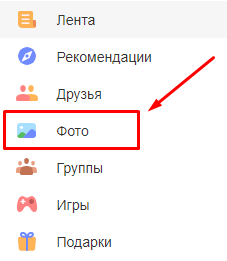
Способ 2. Через верхнее меню со своего профиля.

Найдите и откройте нужное фото. Справа от комментариев находится список действий, которые можно совершать. Вам необходимо щелкнуть на пункт “Удалить фотографию”.
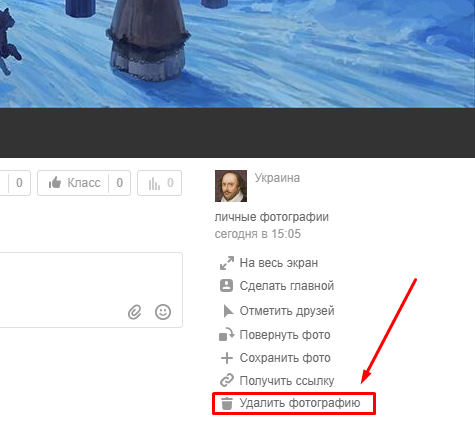
До того как вы обновите страницу или перейдете в другой раздел, снимки еще можно вернуть. Для этого кликните на надпись “Восстановить”. После обновления страницы файлы будут безвозвратно потеряны.
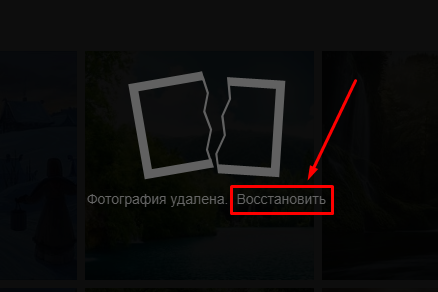
Как быстро избавиться от нескольких фотографий
Для начала необходимо попасть в режим редактирования альбома. Для этого зайдите в каталог ваших изображений и выберите один из альбомов. Щелкните на кнопку вызова контекстного меню (три вертикальные точки) и выберите пункт “Редактировать”.
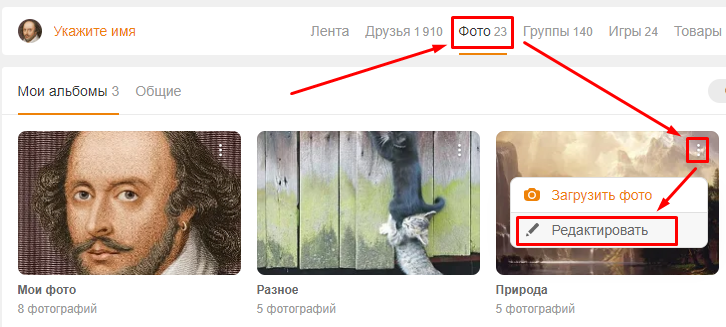
Также попасть в режим редактирования можно, открыв фотоальбом и кликнув “Редактировать”.

В режиме редактирования появляется несколько интересных возможностей вроде перемещения и переворачивания изображений. Но нам интересен только крестик, который расположен на каждой миниатюре в правом верхнем углу. Если на него нажать, то фотоснимок сразу будет удален, а вы увидите соответствующее уведомление и кнопку для восстановления. После обновления страницы восстановить удаленные фотоснимки будет уже невозможно.
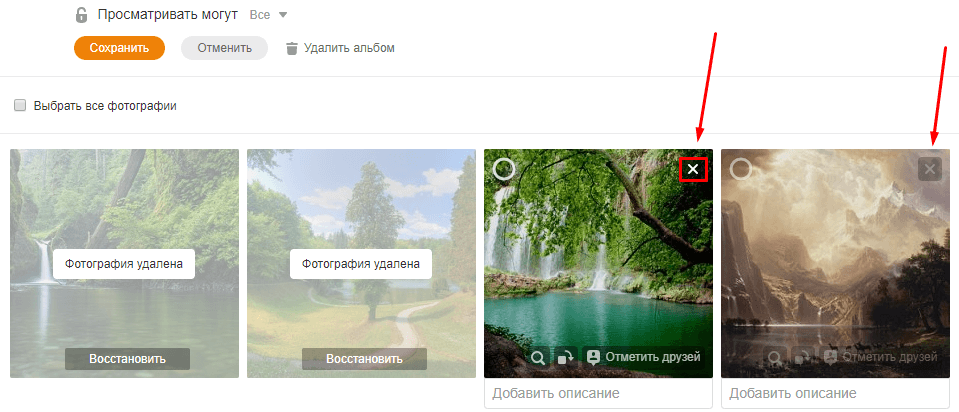
Отметить и избавиться сразу от нескольких снимков нельзя. Но их можно переместить в другой альбом.
Поделюсь небольшим личным лайфхаком. Когда мне необходимо избавиться от большого количества снимков, я создаю специальный фотоальбом с названием “Ненужное”. После этого я просматриваю свои фотки, отмечаю ненужные и перемещаю их в созданную ранее папку. Когда ненужные картинки оказываются в одном месте, я удаляю альбом, а вместе с ним сразу все содержимое.
Как стереть весь альбом
Кнопка удаления альбома появляется, когда вы попадаете в режим редактирования (о том, как туда попасть, рассказал в разделе выше).
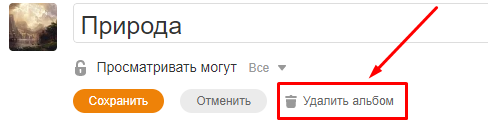
После нажатия этой кнопки появится предупреждение о том, что ни один из снимков, которые находятся в фотоальбоме, невозможно будет восстановить. Это не шутки. Не поможет даже обращение в Службу поддержки. Так что лучше убедитесь, что вы случайно не сотрете важные файлы.
Для подтверждения своих намерений нажмите “Удалить”.
Если вы хотите избавиться от личных фотоснимков только для того, чтобы посторонние не смогли их увидеть, то есть способ лучше. Вы можете сделать фотоальбом и снимки в нем доступными только для вас или вовсе закрыть аккаунт от незнакомых пользователей.
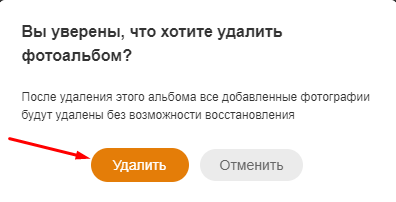
Как убрать главное фото профиля
Главное фото аккаунта или в простонародье “аватарка” убирается точно так, как и любая другая картинка из альбома. Откройте аватарку, кликнув на нее. Это можно сделать из каталога фотоснимков или прямо на главной страничке профиля. Когда изображение будет открыто в полноэкранном режиме, нажмите на надпись “Удалить фотографию”.
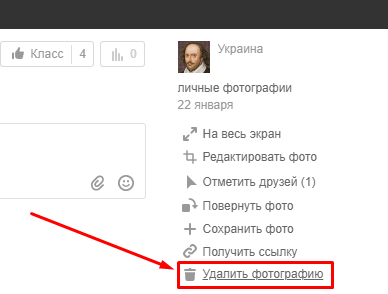
Как убрать картинки из переписки
Изображения из переписки тоже можно убрать. Для этого придется стереть сообщение, в котором они были отправлены. Само собой, текст, который был отправлен в сообщении, исчезнет тоже.
Есть несколько тонкостей в работе с сообщениями, о которых лучше знать заранее. Например, вы можете стереть сообщения у себя, но оставить у собеседника. Чтобы такого не случилось, очень рекомендую ознакомиться со статьей о том, как удалить сообщение в Одноклассниках.
Наведите курсор на три вертикальные точки, а после во всплывающем окошке выберите пункт “Удалить”.
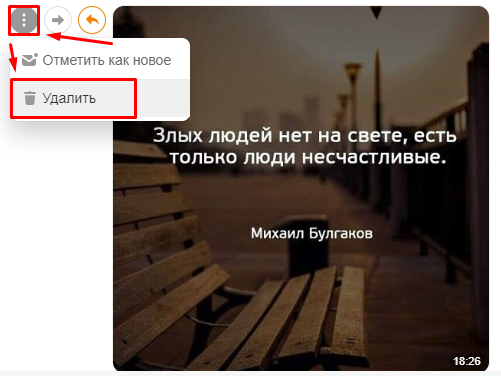
Как снять отметки с фотографий “со мной”
Убрать изображение может только тот, кто добавил его в Одноклассники, или модератор за нарушения правил социальной сети. Вы имеете право только снять отметку. А значит, по факту вы можете только попросить друга скрыть картинки, на которых вы отмечены, или отправить жалобу в Службу поддержки Одноклассников.
Фотоснимки, на которых вас отмечают, помещаются в специальный фотоальбом под названием “Фото со мной”. Зайдите в него и выберите фотоснимок, с которого хотите снять отметку. Над полем для комментариев можно увидеть пользователей, которые были отмечены. Нажмите на крестик возле вашего имени. Отметка сразу пропадет, а на ее месте появится соответствующее уведомление.
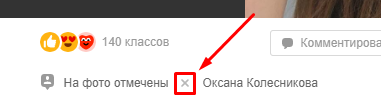
Чтобы вас больше не отмечали на сомнительных снимках, вы можете запретить это в настройках приватности.
Как скрыть изображения на своей странице и в ленте
Неважно, в какой фотоальбом вы загружали снимки. Сразу после загрузки на вашей страничке и в новостной ленте появится публикация со снимками, которые были добавлены. Такой пост можно легко и быстро стереть, при этом сохранив картинки в альбоме.
Перейдите в свой профиль и найдите тему с фотоснимками. Щелкните на крестик в правом верхнем углу публикации, и она навсегда исчезнет. Аналогичным образом можно скрыть изображения из ленты новостей – найти снимки в новостной ленте и кликнуть на крестик.
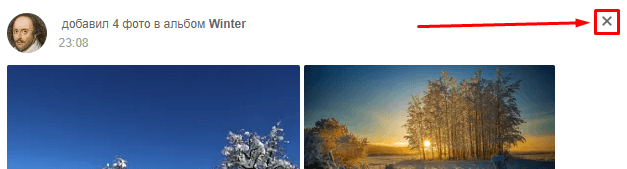
Как удалять из группы
Для счастливых владельцев групп у меня есть хорошие новости. Для того чтобы избавиться от фотоснимков в группе, не нужно выполнять никаких дополнительных действий. Все инструкции для профиля актуальны и для сообществ.
В интерфейсе тоже минимум отличий. Разве что для перехода в режим редактирования альбома придется кликнуть на надпись “Редактировать, изменить порядок”, а не просто “Редактировать”, как это было на личной страничке.